Napraw Nie udało się zainicjować ogólnego błędu usługi BattlEye
Różne / / May 30, 2022

Główna usługa przeciwdziałająca oszustwom, BattlEye, jest odpowiedzialna za ochronę popularnych gier, takich jak Fortnite i PUBG. Może działać niezależnie i jest również używany przez Steam. Usługa BattlEye jest rozpoznawana ze względu na dużą liczbę komunikatów o błędach, które mogą pojawiać się bez powiadomienia lub wymagać wprowadzenia jakichkolwiek zmian w urządzeniu. Nie jesteś sam, jeśli otrzymałeś powiadomienie o błędzie z informacją, że nie udało się zainicjować usługi BattlEye: błąd ogólny. Wiele osób miało ten problem na początku gry. Gdy gra nie może uruchomić usługi BattlEye z powodu ogólnych problemów, pojawia się ten błąd. Ogólny błąd oznacza, że problem nie jest specyficzny i najprawdopodobniej wynika z tego, że program antywirusowy blokuje dostęp do brakujących modułów ze ścieżki instalacji. Często winę za ten problem ponosi usługa Battleye, która umożliwia innym aplikacjom odczytywanie i zapisywanie różnych składników wyższego poziomu systemu operacyjnego. Ten samouczek przeprowadzi Cię przez wszystkie opcje rozwiązania ogólnego problemu z usługą BattlEye na komputerze z systemem Windows 10.

Zawartość
- Jak naprawić nieudane zainicjowanie ogólnego błędu usługi BattlEye w systemie Windows 10?
- Podstawowe metody rozwiązywania problemów
- Metoda 1: Zatrzymaj inne usługi gier
- Metoda 2: Tymczasowo wyłącz program antywirusowy (jeśli dotyczy)
- Metoda 3: Zaktualizuj sterowniki urządzeń
- Metoda 4: Ręczne uruchomienie instalatora BattlEye
- Metoda 5: Sprawdź integralność plików gry
- Metoda 6: Zainstaluj ponownie usługę BattlEye
Jak naprawić nieudane zainicjowanie ogólnego błędu usługi BattlEye w systemie Windows 10?
Jak już wspomniano, ten komunikat o błędzie jest dość ogólny i może wystąpić z różnych powodów:
- Oprogramowanie antywirusowe uniemożliwia uruchomienie BattlEye.
- BattlEye utknął w stanie błędu i musi zostać zaktualizowany.
- Pliki instalacyjne BattlEye są uszkodzone lub w folderze instalacyjnym brakuje niektórych modułów.
- Twój komputer nie ma poprawnie zainstalowanego BattleEye. Po uruchomieniu gry automatycznie instaluje ona usługę. Omawiany błąd pojawia się, gdy ten krok zostanie pominięty.
Podstawowe metody rozwiązywania problemów
Oto kilka podstawowych metod rozwiązywania problemów, aby naprawić wspomniany błąd.
1. Włącz cykl zasilania komputera
Cykl zasilania to proces całkowitego wyłączania komputera na kilka minut w celu usunięcia wszelkich danych tymczasowych. Jeśli BattlEye zapisał jakiekolwiek niespójności danych, wyłączenie zasilania komputera może rozwiązać problem.
1. Wyłącz komputer i usuń główny wyłącznik zasilania.

2. Potem czekaj 10 minut przed ponownym podłączeniem czegokolwiek.
3. W przypadku laptopa wyłącz swój laptop i usuń bateria Jeśli posiadasz. Jest coś, co wygląda jak dźwignia, która po przesunięciu wypycha baterię.

4. Przed ponownym włączeniem poczekaj 10 minut.
5. Rozpocznij grę po wyłączeniu zasilania komputera, aby sprawdzić, czy komunikat o błędzie zniknął.
2. Uruchom BattleEye jako administrator
Ten problem można rozwiązać, uruchamiając grę z uprawnieniami administratora. Postępuj zgodnie z poniższymi procedurami, aby obsługiwać grę jako administrator:
Opcja I: Poprzez właściwości zgodności
1. Kliknij swoją grę prawym przyciskiem myszy wykonywalny plik.
2. Wybierać Nieruchomości z menu rozwijanego.

3. Przejdź do Zgodność Patka.
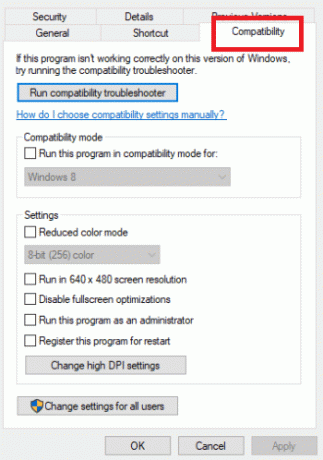
4. Wybierz Uruchom to oprogramowanie w trybie zgodności dla: z zakładki Zgodność.
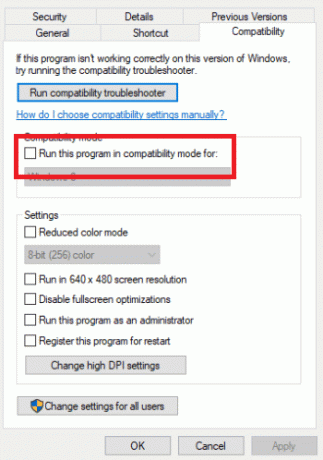
5. Kliknij OK i aplikuj.
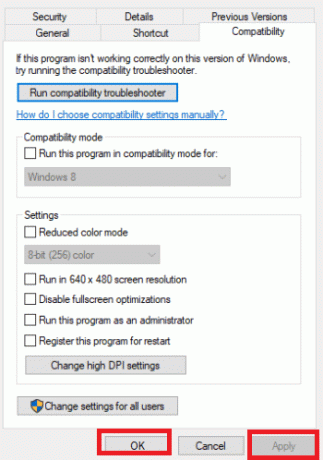
Sprawdź, czy naprawiłeś błąd inicjalizacji, klikając dwukrotnie plik wykonywalny.
Opcja II: poprzez menu kontekstowe
1. Kliknij swoją grę prawym przyciskiem myszy wykonywalny plik.
2. Wybierz Uruchom jako administrator.

Metoda 1: Zatrzymaj inne usługi gier
Potencjalnie możesz rozwiązać swój problem, używając Menedżera zadań, aby zakończyć wszystkie procesy związane z grą. Gry współdzielą strukturę, dlatego jeśli jedna gra już korzysta z usług, może powodować problemy, gdy inna gra prosi o dostęp. Jeśli zamierzasz zagrać w więcej niż jedną grę, upewnij się, że żadne dodatkowe usługi powiązane z tą grą nie są aktywne. Jednak niektóre usługi działające w tle mogą nadal działać. Wykonaj poniższe czynności, aby zatrzymać inne usługi gier, aby naprawić błąd związany z inicjalizacją ogólnego błędu usługi BattlEye.
1. otwarty Menadżer zadań uderzając w Shift+Ctrl+EscKlucze jednocześnie.

2. Przejdź do Procesy patka.

3. Wybierz wszystkie procesy gry, a następnie kliknij Zakończ zadanie.
Notatka: Tutaj jako przykład pokazano program ładujący CTF.
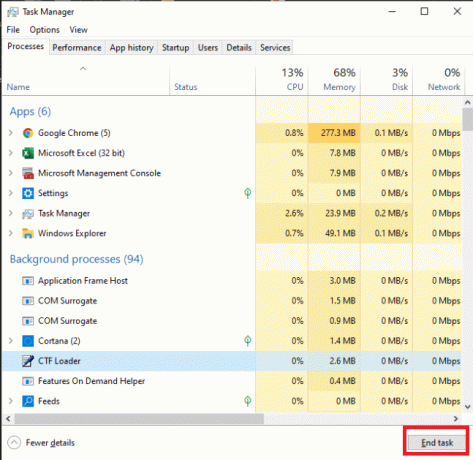
4. Na koniec uruchom gra.
Mamy nadzieję, że to rozwiąże problem z BattlEye Failed to Initialize. Jeśli nie, jest jeszcze więcej rozwiązań do wypróbowania.
Przeczytaj także:Napraw kolejną instalację Blizzarda w toku w systemie Windows 10
Metoda 2: Tymczasowo wyłącz program antywirusowy (jeśli dotyczy)
Używanie narzędzia antywirusowego do obrony komputera przed atakiem to mądry pomysł. Może to jednak spowodować pewne problemy. Niektóre gry zajmują dużo zasobów i uruchamiają swoje usługi. BattlEye jest jedną z tych usług i wykorzystuje dużo pakietów danych procesora i sieci, tak jak każda inna usługa gier. W rezultacie oprogramowanie antywirusowe prawdopodobnie oznaczy go jako fałszywy alarm i zablokuje dostęp. Przeczytaj nasz przewodnik na Jak tymczasowo wyłączyć program antywirusowy w systemie Windows 10? aby to zrobić.

Metoda 3: Zaktualizuj sterowniki urządzeń
Producenci regularnie oferują nowe sterowniki dla wszystkich urządzeń sprzętowych. Jeśli nie dokonamy aktualizacji i nadal będziemy korzystać z przestarzałych sterowników, możemy mieć różne problemy. Przeczytaj nasz przewodnik na Jak zaktualizować sterowniki urządzeń w systemie Windows 10? aby to zrobić i naprawić nie udało się zainicjować błędu usługi BattlEye.

Przeczytaj także:Napraw Ustaw ustawienia użytkownika na błąd sterownika w systemie Windows 10
Metoda 4: Ręczne uruchomienie instalatora BattlEye
Możesz ręcznie zainstalować usługę BattlEye, jeśli gra nie zrobi tego za Ciebie. Aby to zrobić:
1. wciśnij Okna + E klawisze na klawiaturze w tym samym czasie, aby otworzyć Eksplorator plików.

2. Następnie przejdź do Katalog usług BE. Znajdziesz go tutaj:
C:\Program Files (x86)\Common Files\BattlEye

3. zainstalować BattEye za pomocą instalacji BattlEye.bat.
The BattleEye usługa zostanie teraz zainstalowana.
Metoda 5: Sprawdź integralność plików gry
Twój problem może być spowodowany uszkodzonymi plikami gry. Aby naprawić pliki gry, musisz sprawdzić integralność plików gry na Steam. Przeczytaj nasz przewodnik na Jak zweryfikować integralność plików gry na Steam? aby to zrobić.

Przeczytaj także:Jak wyświetlić ukryte gry na Steam?
Metoda 6: Zainstaluj ponownie usługę BattlEye
Jeśli Twoja usługa BattlEye jest zniszczona lub uszkodzona, możesz również zobaczyć, że nie udało się zainicjować ogólnego błędu usługi BattlEye. Jeśli żadna z poprzednich technik nie zadziała, możemy spróbować usunąć starą instalację BattlEye i zainstalować ją ponownie od zera. Może to spowodować usunięcie wszystkich uszkodzonych plików i zastąpienie ich najnowszą wersją. Sprawdzimy pliki po odinstalowaniu. BattlEye zostanie automatycznie zainstalowany na Twoim komputerze w ramach tego procesu.
1. Naciskać Windows + RKlucze uruchomić Biegać Okno dialogowe.
2. Rodzaj appwiz.cpl w oknie dialogowym i naciśnij Wchodzić uruchomić Okno Programy i funkcje.

3. Kliknij prawym przyciskiem myszy BattEye aplikację i kliknij Odinstaluj opcja.

4. Podążaj za instrukcje na ekranie odinstalować program i uruchom ponownie komputer.
5. Ściągnij BattEye z oficjalna strona.

6. Na koniec uruchom plik instalacyjny aby zainstalować usługę BattlEye.
Często zadawane pytania (FAQ)
Q1. Czym dokładnie jest usługa BattlEye?
Odp.: BattlEye to technologia zapobiegająca oszustwom który chroni nasze gry i ich graczy przed hakowaniem, oszustwami i innymi rodzajami ataków. Każda gra Ubisoft, która obsługuje BattlEye, automatycznie instaluje oprogramowanie zapobiegające oszustwom.
Q2. Czy BattlEye jest całkowicie bezpieczny?
Odp: Nie, nie jest całkowicie bezpieczny.
Zalecana:
- Napraw kontroler PS4 migający na biało
- Jak naprawić łuk w Minecrafcie
- Napraw Elder Scrolls Online zablokowane na ekranie ładowania
- Napraw nie udało się zainstalować usługi BattlEye w systemie Windows 10
Mamy nadzieję, że te informacje okazały się przydatne i że udało Ci się rozwiązać problem nie udało się zainicjować ogólnego błędu usługi BattlEye. Daj nam znać, która technika była dla Ciebie najbardziej korzystna. Skorzystaj z poniższego formularza, jeśli masz jakiekolwiek pytania lub uwagi.



